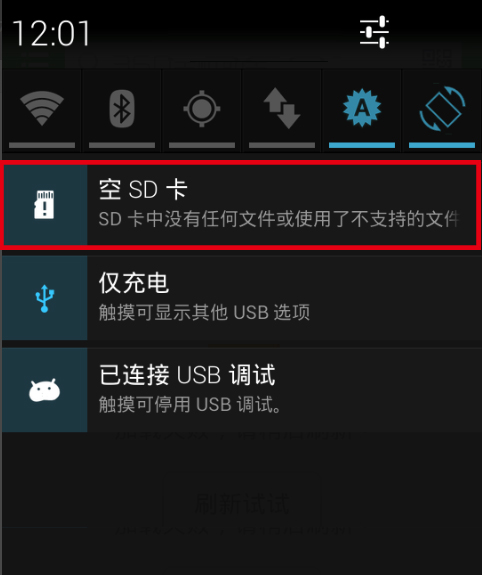
一、为什么会出现“SD卡为空或系统提示不支持”
1、自定义Android故障
根据各种用户报告,似乎有些手机型号会比较容易出现此类故障。出现此类故障的大多是使用经过修改的Android版本(如EMUI,OxygenOS,LineageOS)。未经修改的Stock Android版本出现此类问题的概率比较小。
2、SD卡有污垢/ SD卡插槽故障
SD卡出现氧化或有污垢是会影响到卡与移动设备之间的连接;移动设备内的SD卡插槽故障也是可能会导致连接问题。
3、文件系统损坏
SD卡插入/弹出不正确,或病毒感染,这都可能会导致SD卡文件系统损坏。若文件系统已损坏,那么就有可能发出此错误消息。
4、SD卡使用不受支持的文件系统进行格式化
Android 手机可支持的文件系统有Fat32,EXT3和EXT4(较新的Android机型也支持exFat),如果您之前曾经使用Android不支持的文件系统将SD卡格式化了,那就可能会出现此类错误。
5、隐藏文件
如果SD卡曾在其他不同类型的设备上使用,那就可能会出现这种错误。因为一个不同的操作系统留下的一些隐藏文件很可能会诱使Android系统判定SD卡是不可读的。
知道问题出现的原因后,第一步就是先恢复SD卡中的数据,这里需要用到都叫兽™数据恢复软件。
二、如何从空白或系统提示不支持的SD卡里面恢复数据
① 下载并安装都叫兽™数据恢复软件。
② 通过读卡器将您的SD卡连接到电脑,然后运行都叫兽™数据恢复软件,打开软件后选择“文件恢复”。
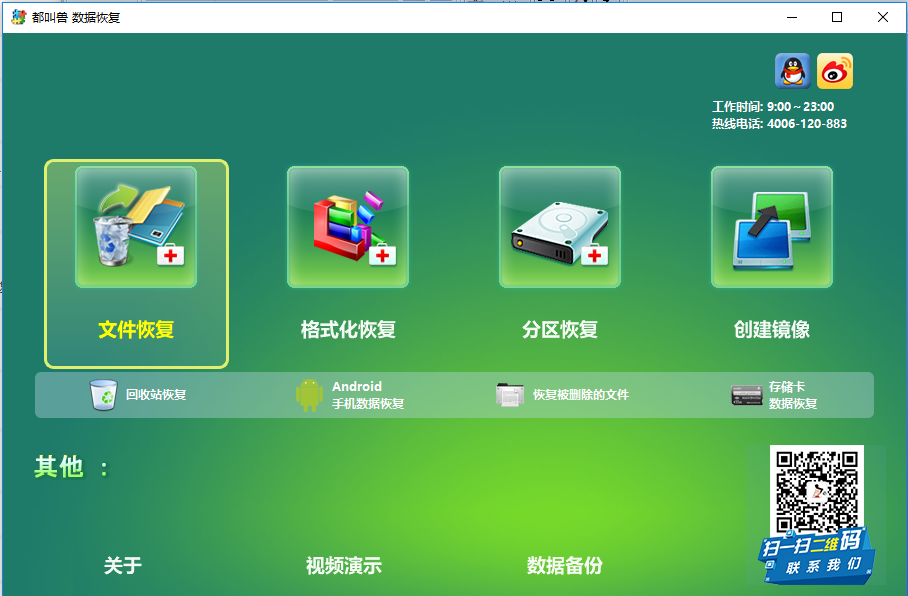
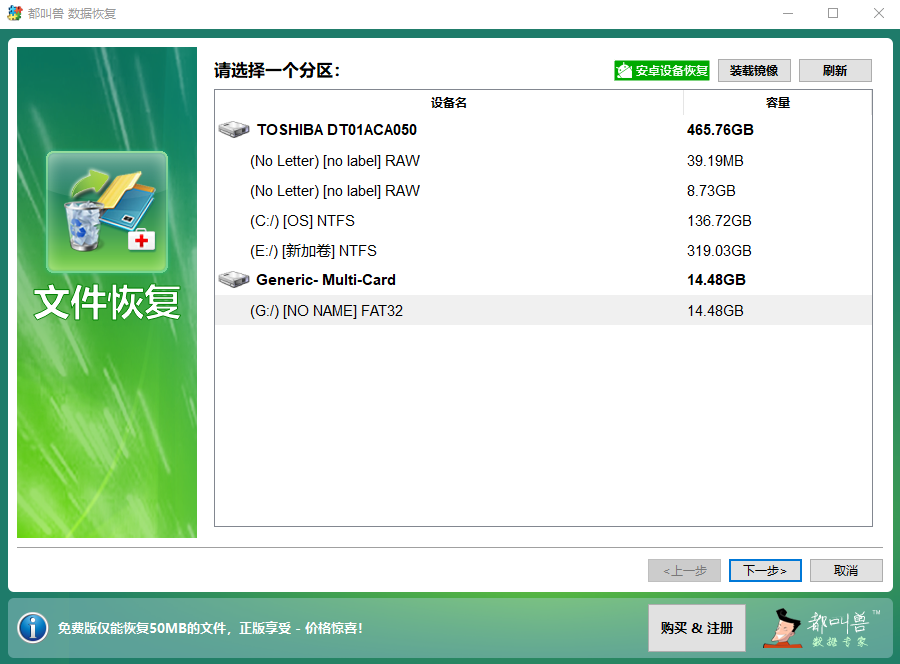
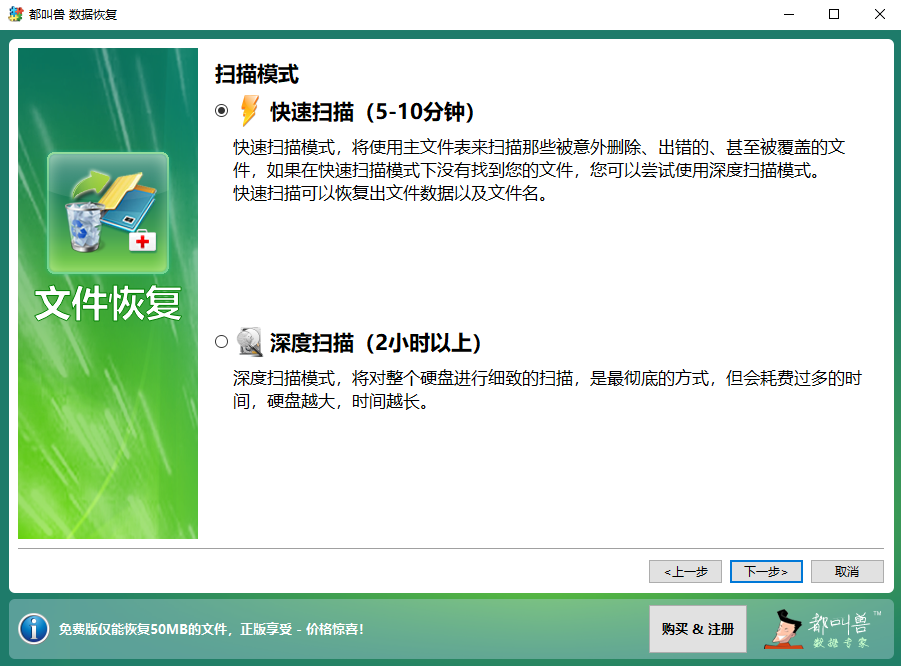
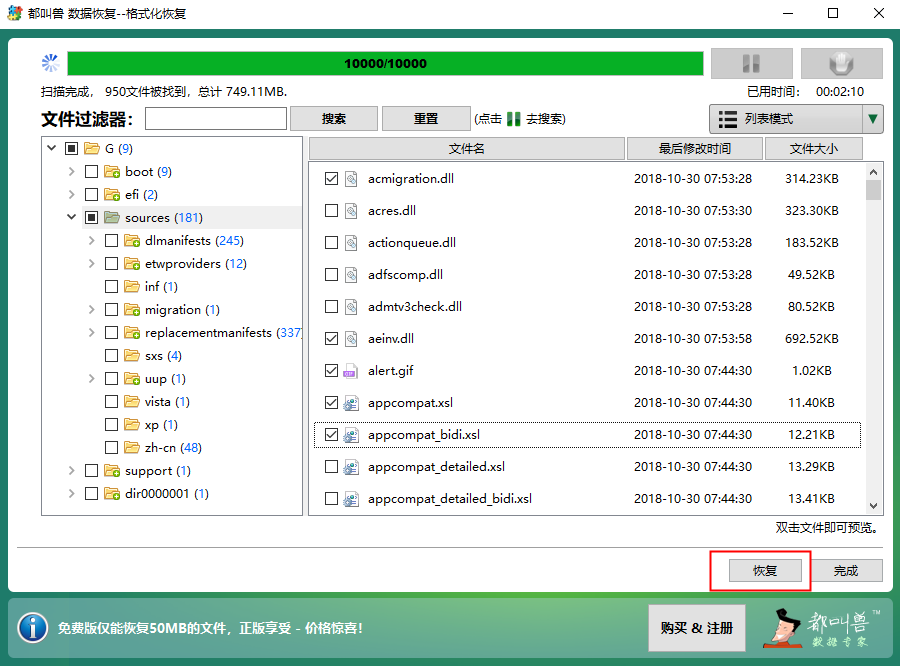
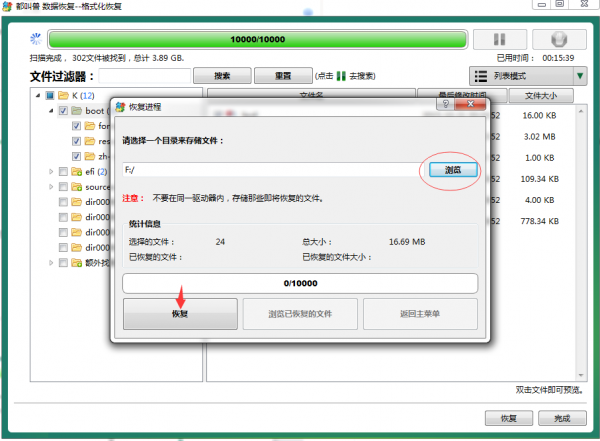
三、修复“SD卡为空或系统提示不支持”错误的解决方案
解决方案1:重新启动手机
重新启动手机将会重置之前受干扰的后台进程,这可能会解决SD卡空白的错误。其实当手机出现某些错误提示时,都可先重新启动,看看是否能解决问题。
解决方案2:重新插入SD卡并清洁SD插槽
可尝试暂时移除SD卡并拔出SD插槽,以便清理可能中断连接的污垢颗粒,但需在拔出清理前关闭设备电源。建议使用蘸有酒精的棉签清洁SD卡与SD卡插槽,清洁完成后,重新插入,看能否正常使用SD卡。
解决方案3:运行CHKDSK以修复错误
运行Windows提供的检查磁盘实用程序——CHKDSK也可以解决SD卡空白或系统不支持的错误。
操作步骤:
①通过读卡器将SD卡与电脑连接,并确保电脑能显示SD卡的磁盘号。
②在cortana 搜索(Windows 10系统)中直接搜索“cmd”,并右键选择“以管理员身份运行”。
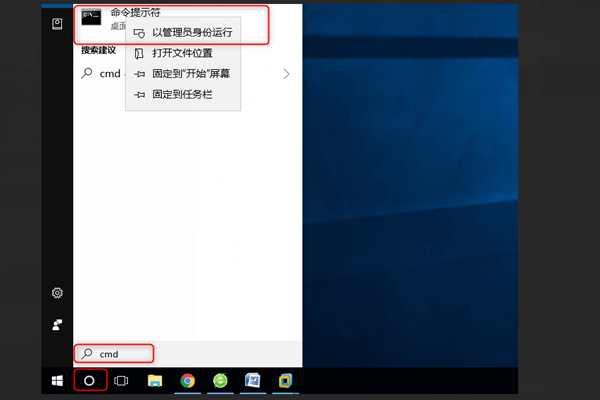
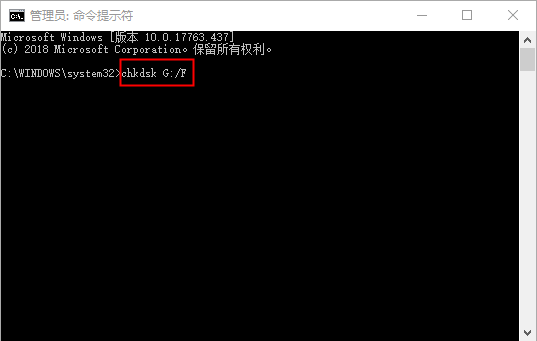
解决方案4:检查SD卡上是否有隐藏文件并删除
操作步骤:
① 使用读卡器将SD卡连接到电脑。
②按“Windows键+ R”打开“运行”对话框。然后,输入“control folders”并按Enter键。
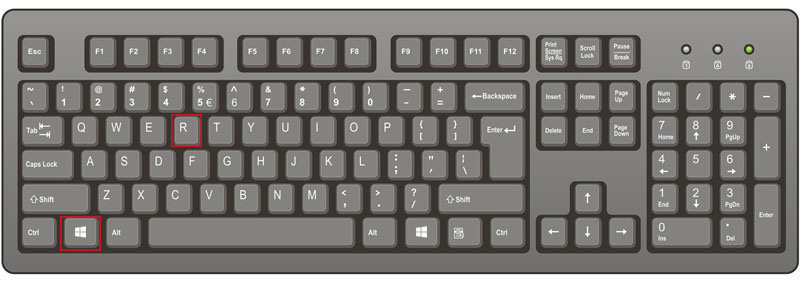
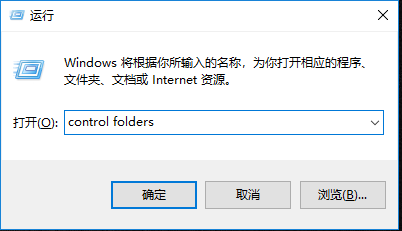
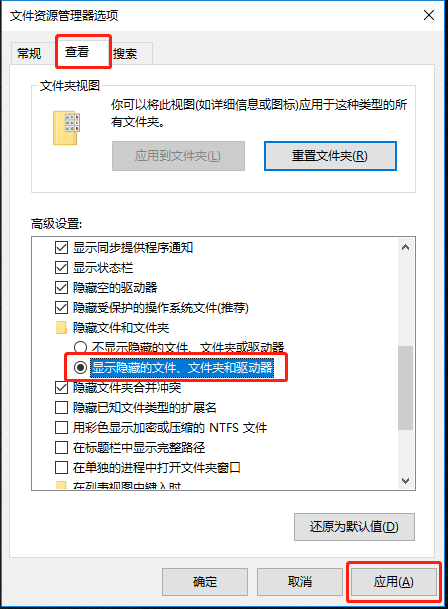
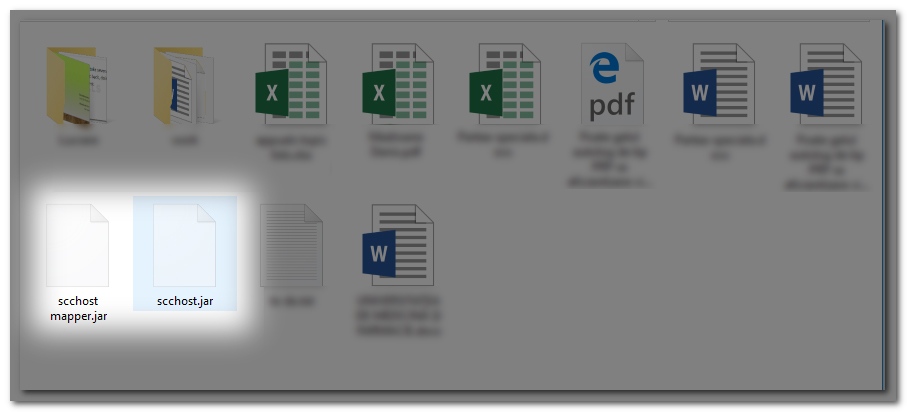
解决方案5:将SD卡格式化为其他文件系统
具体操作步骤:
①将SD卡插入读卡器并插入计算机。
②检测到驱动器后,右键单击SD卡并选择“格式化”。
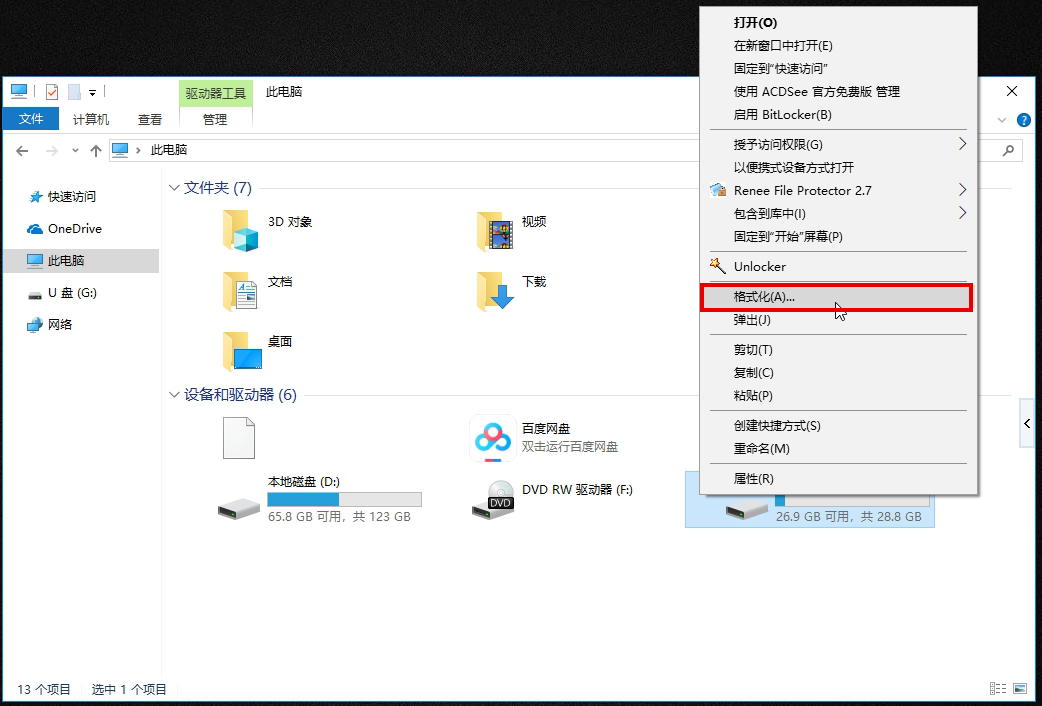
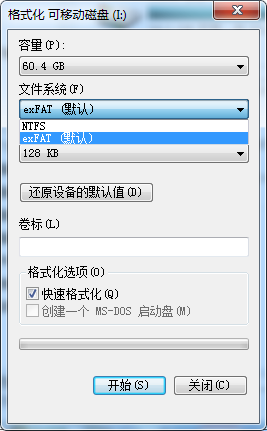





 粤公网安备 44070302000281号
粤公网安备 44070302000281号
